Mudanças entre as edições de "Cálculo do cartão ponto"
| Linha 71: | Linha 71: | ||
| − | '''3º Passo''' - Após definidos os parâmetros para realizar o cálculo do Cartão Ponto, o | + | '''3º Passo''' - Após definidos os parâmetros para realizar o cálculo do Cartão Ponto, o usuário irá confirmar a geração do cálculo do Cartão Ponto, e por fim o sistema irá emitir um relatório informativo e confirmativo dos cálculos, conforme o modelo abaixo: <br> |
[[Arquivo: 14.png]]<br> | [[Arquivo: 14.png]]<br> | ||
Edição das 10h10min de 8 de fevereiro de 2021
Para o que é utilizado?
O programa "pto039r - Cálculo do Cartão Ponto" é responsável em calcular o cartão ponto dos empregados que o tiverem.
Como utilizar?
1º Passo - O acesso ao programa "pto039r - Cálculo do Cartão Ponto", está disponível no "Menu Geral" do Sistema AdmRH, através dos seguintes passos: "Controle de Ponto > Relatórios > Cálculo do Cartão Ponto", conforme demonstra a imagem abaixo:
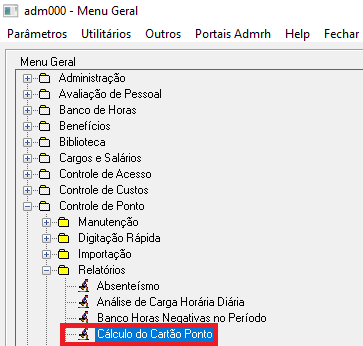
2º Passo - Após o usuário seguir os passos destacados acima, o mesmo obterá acesso à tela do programa "pto039r - Cálculo do Cartão Ponto", que se apresentará da seguinte forma:
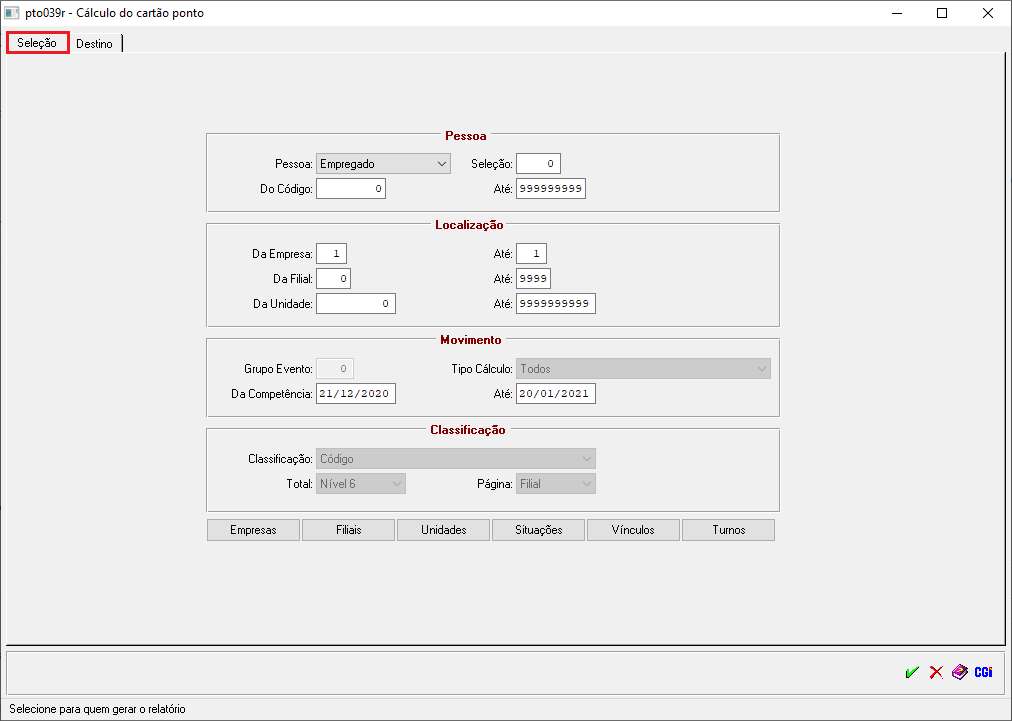
| |
|
|
| Pessoa | Neste campo se o usuário clicar irá notar que tem 4 opções, que é através do código da opção selecionada que o sistema irá buscar as informações. | Ex: Empregado, Pessoa, Terceiro e Empregado + Terceiro. |
| Seleção | Neste campo o usuário poderá fazer uma seleção de quais empregados serão filtrados, onde poderá pegar por setor todos os empregados ou alguns específicos. | Ex: 1 |
| Do Código | Campo para informar o intervalo do código dos empregados que deseja listar no relatório. | Ex: Do código 0 até 999 |
| Da Empresa | Campo onde irá parametrizar qual as empresas que devem ser filtradas os dados para o relatório. | Ex: Da Empresa 1 até 1 |
| Da Unidade | No campo Unidade o usuário irá informar o código INICIAL e código FINAL para o sistema filtrar a informação que vai ser listada. | Ex: Da unidade 1 até 999 |
| Da Competência | Campo para informar o período em que o usuário necessita listar os dados, onde esta competência pode já ser definida no Menu Geral na aba Parâmetros > Usuário. | Ex: Da Competência 21/12/2020 até 20/01/2021. |
| Classificação | No campo "Classificação" o usuário terá algumas opções, de como desejar ordenar os dados no seu relatório. | Ex: Nome, Localização/Código, Localização/Nome, Unidade Negócio/Nome, Mês/Dia Nascimento/Nome, Mês/Dia Admissão/Nome, Grau Instrução/Nome, Salário/Nome, Cargo/Salário, Localização/Salário/Cargo/Admissão. |
| Filiais | Campo que serve como um filtro auxiliar, se o usuário clicar neste botão, notará que irá abrir uma tela com todas as filiais da empresa, que deseja filtrar os dados do relatório. | Ex: 1,2,3,4 |
| Unidades | Da mesma maneira que o usuário clicar para ver as filiais da empresa para filtrar os dados, pode fazer o mesmo neste campo para verificar quais unidades desejar filtrar. | Ex: 10041, 15000, 1052 |
| Situações | Neste campo o usuário poderá filtrar os empregados conforme a situação informada. | Ex: Ativo, Reintegrado, Auxílio Doença, Acidente de Trabalho, Serviço Militar, Licença Maternidade, Aposentado e Demitido |
| Vínculos | Conforme a necessidade do usuário, se necessário, poderá ser filtrado os dados do relatório conforme o vínculo do empregado na empresa. | Ex: Menor Aprendiz, CLT, Estatuário, Avulso, Temporário, CLT Temporário, Rural, Diretor, Político, e Diretor Empregado. |
| Turnos | O usuário também tem a opção de filtrar os dados do relatório conforme o turno do empregado. | Ex: Turno 1, Turno 2, Turno 3, Dia/Noite, Comercial, Dia, Noite. |
3º Passo - Após definidos os parâmetros para realizar o cálculo do Cartão Ponto, o usuário irá confirmar a geração do cálculo do Cartão Ponto, e por fim o sistema irá emitir um relatório informativo e confirmativo dos cálculos, conforme o modelo abaixo:
Arquivo:14.png